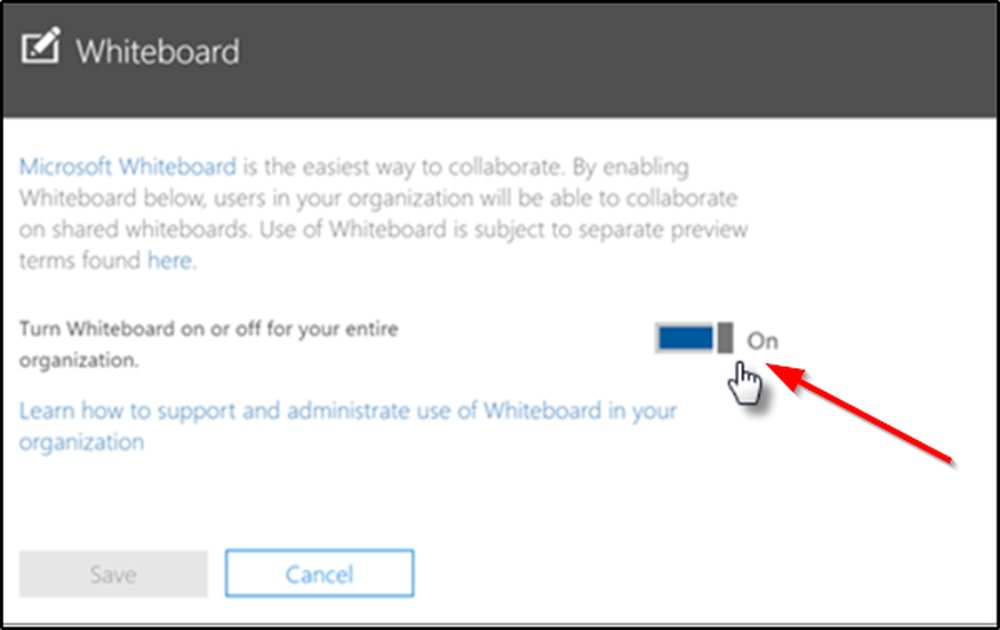So aktivieren Sie die MKV-Wiedergabe in Windows Media Center


In Windows 7 ist Media Center bereits vorinstalliert - es ist jedoch nicht unbedingt ordnungsgemäß eingerichtet. In unseren beiden vorherigen Artikeln für Windows Media Center haben wir Ihnen gezeigt, wie Sie Windows Media Center zum ersten Mal einrichten und Ihre Media Center-Bibliothek neu erstellen können. Eine weitere Sache, die Windows Media Center fehlt, ist die Wiedergabe von Matroska Video (MKV) Dateien. Mit der steigenden Popularität des MKV-Formats kann dies ziemlich mühsam werden. In diesem Lernprogramm erfahren Sie, wie Sie mithilfe einer Problemumgehung MKV-Wiedergabefunktionen in Windows Media Center hinzufügen.
Schritt 1 - Laden Sie FFDShow Tryouts herunter
Das Hinzufügen der MKV-Wiedergabeunterstützung zu Windows Media Center erfordert nicht viel. In der Tat müssen dazu nur einige Codecs heruntergeladen werden. Beginnen wir mit dem ersten: Laden Sie FFDShow Tryouts herunter.
Wenn der Download abgeschlossen ist, führen Sie das Installationsprogramm aus und es ist ziemlich direkt.
Hinweis: Wenn Sie eine 64-Bit Betriebssystem müssen Sie auch Laden Sie diese Datei herunter um das 64-Bit-Rendering zu aktivieren.
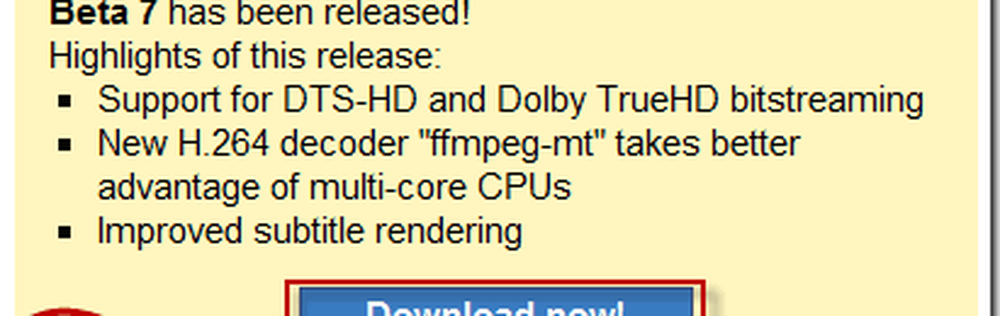
Schritt 2 - Laden Sie die MKV-Splitter von Gabest herunter
Jetzt brauchen wir einen weiteren Codec namens Gabest's MKV Splitters.
Laden Sie die 32-Bit-Version herunter oder laden Sie die 64-Bit-Version herunter, je nachdem, welches Betriebssystem Sie verwenden.
Einmal heruntergeladen, Extrakt den Inhalt des Archivs an C: \ Verzeichnis* (Wurzel) von Ihrem Computer.
*Oder in welchem benutzerdefinierten Verzeichnis Sie Windows installiert haben.
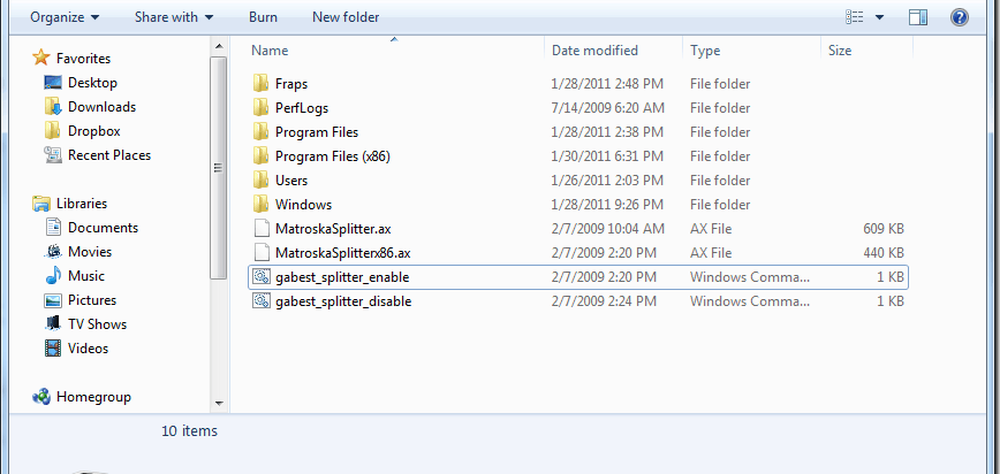
Nun befinden sich die Inhalte auf Ihrem Laufwerk C: \, Rechtsklick das gabest_splitter_enable.cmd Datei und wählen Sie Führen Sie als Administrator aus.
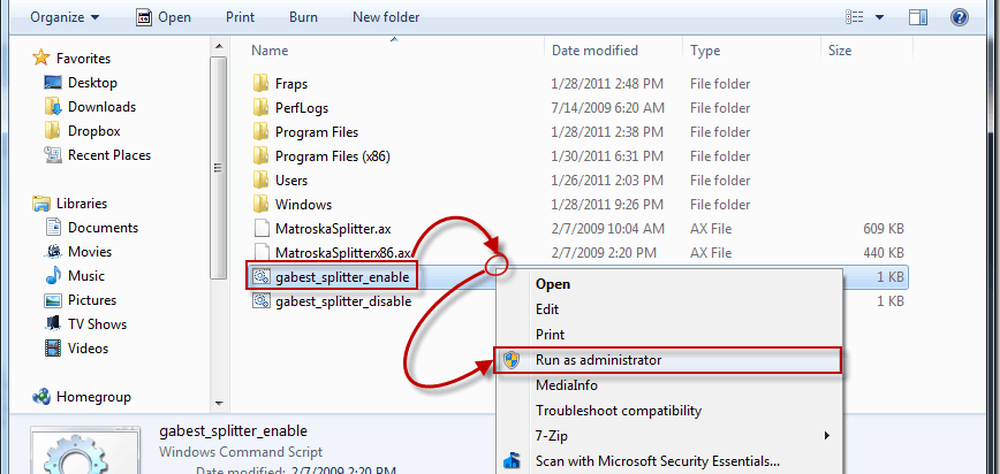
Eine Meldung wird angezeigt, die bestätigt, dass die Installation erfolgreich war.

Schritt 3 - Herunterladen der Registrierungsänderung
Als letztes müssen Sie eine Registrierungsdatei herunterladen und öffnen. Wieder gibt es eine andere Version für 32-Bit- und 64-Bit-Computer.
Herunterladen das 32-Bit Ausführung
oder Herunterladen das 64-Bit Ausführung
Wahlweise:Wenn Sie wissen möchten, welche Schlüssel die Registrierungsdateien bearbeiten, brauchen Sie nur die Rechtsklick die Registrierungsdatei und Wählen Öffnen Sie mit> Notepad.

Einmal heruntergeladen, Rechtsklick die Registrierungsdatei und Wählen Verschmelzen (Dies erfordert Administratorrechte).
Wenn ein Warndialogfeld angezeigt wird, Klicken Ja weitermachen.

Sobald Sie die neuen Schlüssel zur Registrierung hinzugefügt haben, wird ein Popup-Fenster mit der Meldung „…“ angezeigt. erfolgreich zur Registrierung hinzugefügt.” Klicken OK beenden.

Erledigt!
Sie sollten MKV-Videos jetzt problemlos mit Windows Media Center abspielen können!